事前に、ImageMagickのインストールが必要です。
magick convert の -crop で画像の切り抜きができます
1.画面キャプチャした画像ファイル(cap0001.PNG)
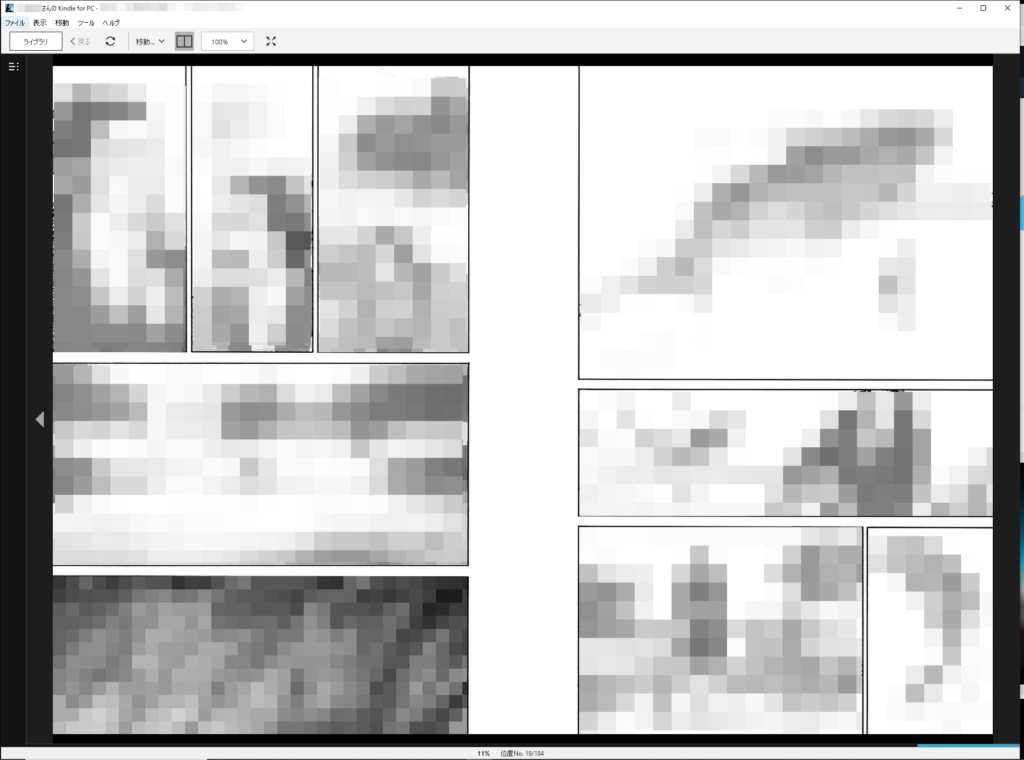
2. 画像ファイルの一部を切り抜く場合 magick convert に -crop オプションを設定します。
-crop [切り抜きサイズ]+[切り抜く左上の座標](幅x高さ+X+Y) です。
例)キャプチャ画像の右側部分(下記画像の緑色の部分)を切り抜く場合、以下のコマンドを実行します。
magick convert cap0001.PNG -crop 889×1291+989+112 page001.PNG
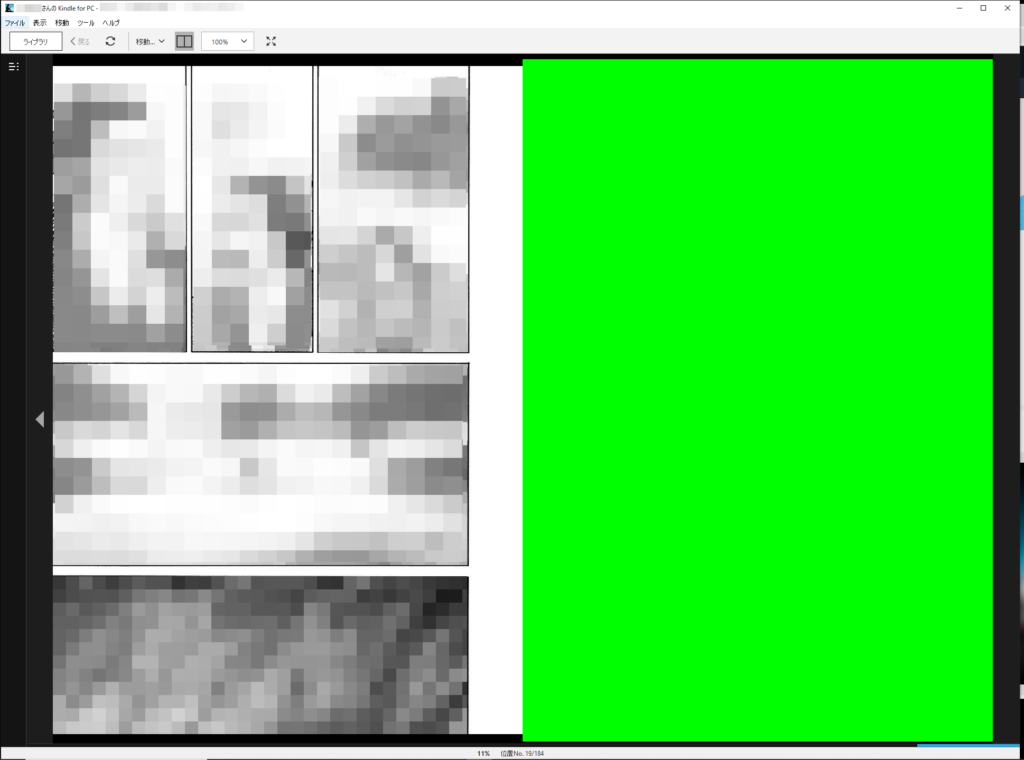
↓
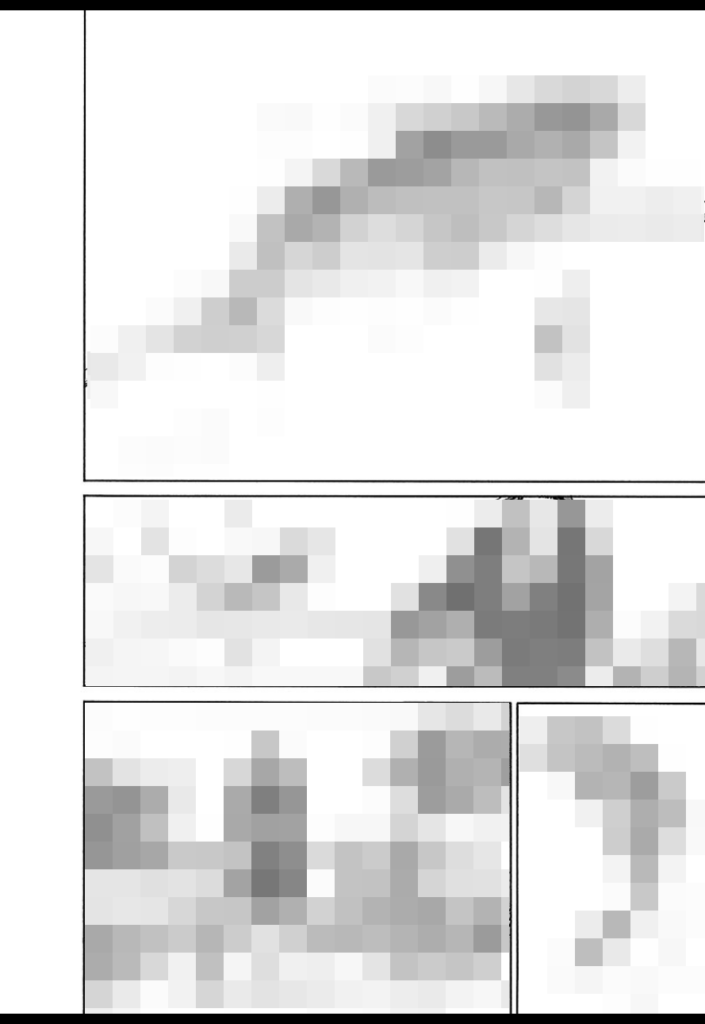
例)キャプチャ 画像の左側部分(下記画像の緑色の部分)を切り抜く場合、以下のコマンドを実行します。
magick convert cap0001.PNG -crop 889×1291+100+112 page002.PNG
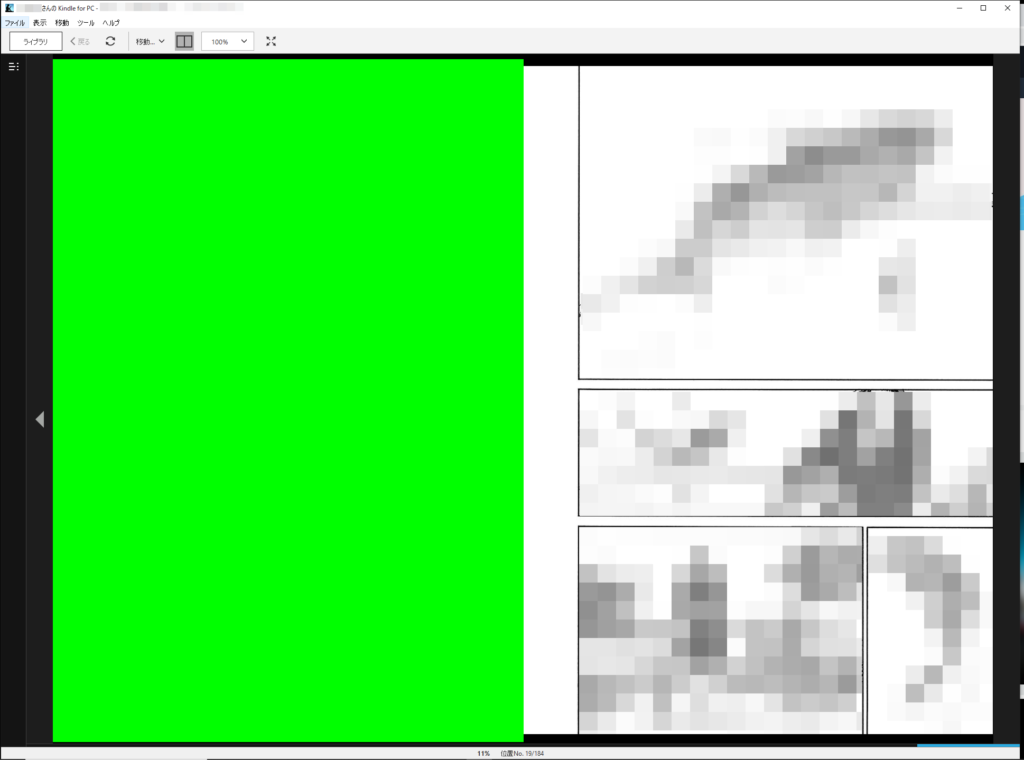
↓
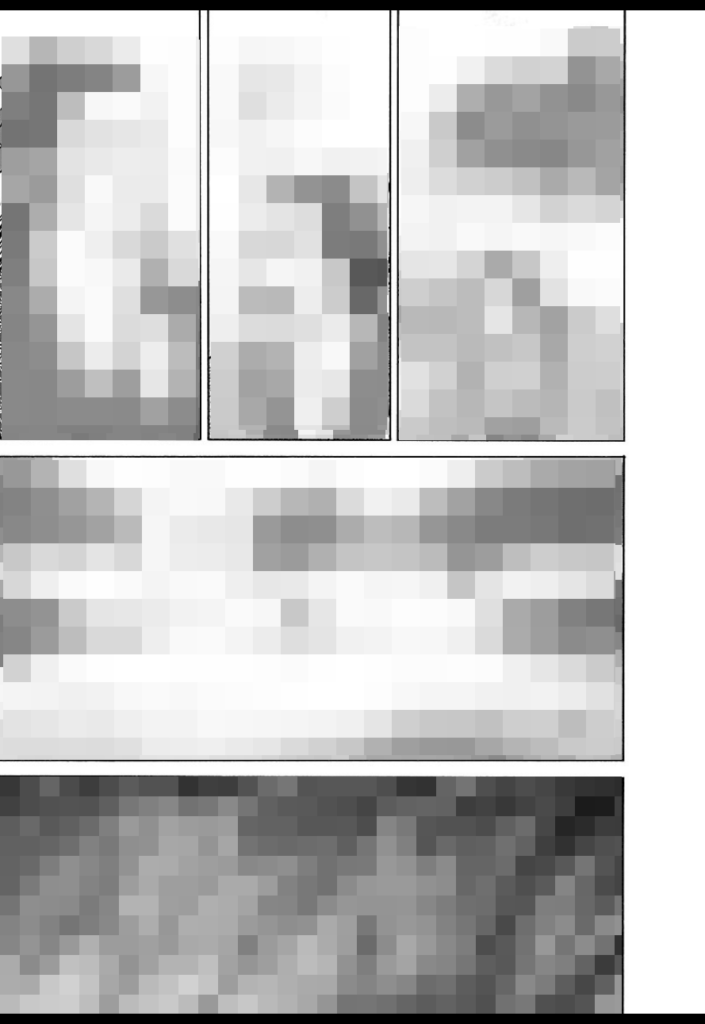
切り抜いた画像のキャンバスサイズと画像サイズを一致させます
以下のコマンドでキャンバスサイズと画像サイズを一致させます。
magick mogrify +repage page001.PNG page002.PNG
または
magick mogrify +repage *.PNG
convert の引数を -crop [切り抜きサイズ]+[切り抜く左上の座標](幅x高さ+X+Y)! とすれば(座標の最後に ! をつければ)repage は不要になるようです。
切り抜いた画像をPDFにします
magick convert page001.PNG page002.PNG output.pdf
または
magick convert *.PNG output.pdf
以上で、画像ファイル(PNG)をPDFにできます。

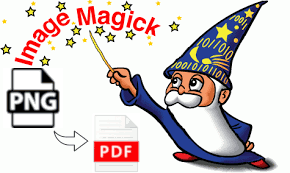


コメント